¿Cómo apago un enrutador o una red Wi-Fi?
A primera vista, es una pregunta muy simple y al mismo tiempo controvertida. Casi siempre, cuando me preguntaban cómo apagar el enrutador, tenía que ingresar cómo apagar la red Wi-Fi. Para que el enrutador no distribuya Wi-Fi e Internet continúe funcionando en los dispositivos conectados a través del cable. En este artículo, cubriremos ambas opciones. También le mostraré cómo puede apagar rápidamente y, si es necesario, encender la red Wi-Fi usando un botón especial en la carcasa del enrutador, o desde una computadora, teléfono, tableta, a través del panel de control. Considere el ejemplo de enrutadores de fabricantes populares: TP-Link, ASUS, D-Link, ZyXEL. Si tiene un enrutador diferente, este artículo puede ser útil. Dado que todas las acciones son casi iguales en todos los dispositivos.
Es posible que deba apagar el enrutador por completo. Por ejemplo, cuando se va a algún lugar o no necesita Internet. En tal caso, es mejor simplemente desenchufar el adaptador de corriente del tomacorriente. Y también es recomendable sacar el cable del router por el que llega Internet. Esto es en caso de que haya una tormenta eléctrica. Para que el enrutador no se dañe. Escribí sobre esto en un artículo separado: después de una tormenta eléctrica, el enrutador Wi-Fi dejó de funcionar.
La alimentación del enrutador también se puede apagar con el botón "Encendido / Apagado".

Es cierto que no todos los enrutadores tienen tal botón. Como regla general, no está disponible en modelos económicos.
Esto es para un apagado completo. Pero como escribí anteriormente, la mayoría de las veces solo necesita desactivar la distribución de Wi-Fi. Para que Internet en la computadora y otros dispositivos a través de cable continúe funcionando.
Cómo apagar la red Wi-Fi con el botón y a través de la configuración (de forma remota)
La mayoría de los modelos de enrutador tienen un botón de encendido / apagado de Wi-Fi en la carcasa. Según el modelo y el fabricante, este botón puede estar en diferentes lugares y puede tener una etiqueta diferente. Pero encontrarla no es difícil. Simplemente presione este botón (quizás manténgalo presionado durante 3 segundos) y el Wi-Fi se apagará por completo. El indicador de Wi-Fi debería apagarse. El enrutador no distribuirá la red inalámbrica hasta que vuelva a encenderlo con el botón.
Si no hay tal botón en su enrutador, entonces puede apagar la red inalámbrica en el panel de control, al que se puede acceder desde una computadora, teléfono inteligente o tableta.
¡Un punto importante! No desconecte la red inalámbrica a través del panel de control si todos sus dispositivos están conectados a través de Wi-Fi y no hay forma de ingresar a la configuración del enrutador por cable. Si apaga la red Wi-Fi, no podrá encenderla, ya que no podrá conectarse a la red e ingresar a la interfaz web.Desactivar Wi-Fi en TP-Link
Normalmente, esto se puede hacer con el botón "Encendido / apagado de Wi-Fi" o "Encendido / apagado inalámbrico". Para apagar Wi-Fi, debe mantener presionado el botón durante unos 5 segundos.

El indicador correspondiente debería apagarse y la red inalámbrica se perderá. Para volver a encenderlo, también debe mantener presionado el botón durante un par de segundos. No existe tal botón en modelos económicos como: TP-Link TL-WR740N, TL-WR841ND, TL-WR840N, etc.
También puede ir a la configuración del enrutador, en la sección "Inalámbrico", desmarcar la casilla de verificación "Habilitar radio del enrutador inalámbrico" y guardar la configuración.
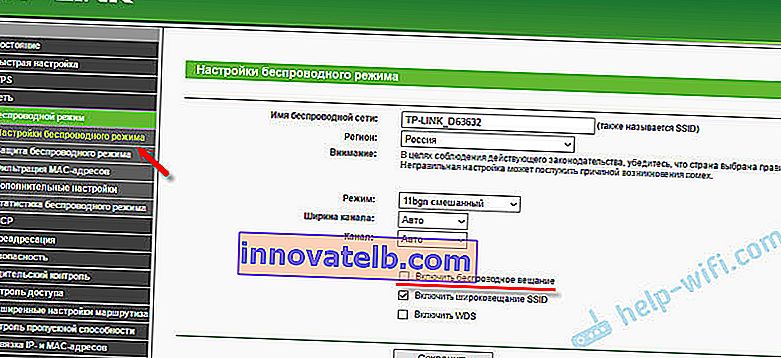
Y una captura de pantalla del nuevo panel de control.
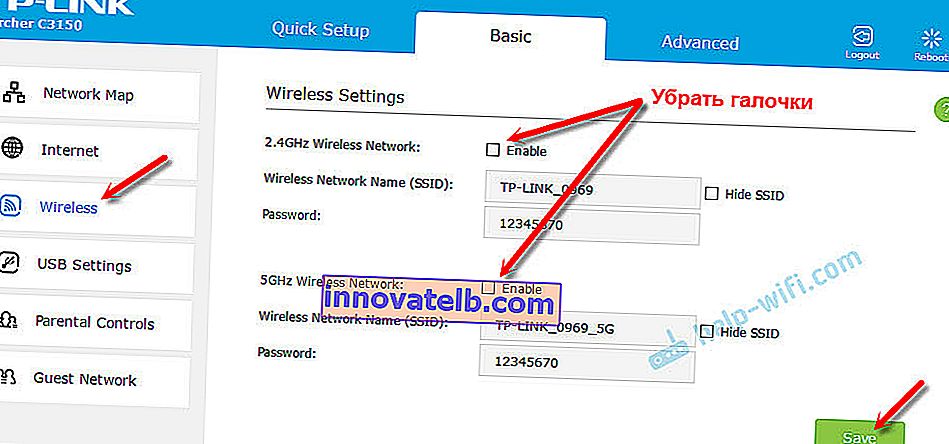
Recuerde guardar su configuración.
Gestión de redes Wi-Fi en enrutadores ASUS
Solo algunos enrutadores ASUS tienen un botón que puede apagar la red Wi-Fi.

Pero todo se puede desactivar rápidamente a través del panel de control. Si no sabe cómo ingresarlo, consulte estas instrucciones. Luego vaya a la pestaña "Inalámbrico" - "Profesional". Desconecte la radio.

Recuerde guardar su configuración.
También en los enrutadores ASUS, puede configurar el horario para la red inalámbrica. Se apagará y encenderá automáticamente. Lea más en el artículo: Programación de Wi-Fi en un enrutador Asus.
D-Link
Algo que ni siquiera he visto en los routers D-Link, que tendrían un botón para apagar la red Wi-Fi. Vea si su modelo lo tiene. Con una inscripción o un icono.
Y en el panel de control (que puede ingresar usando esta instrucción), debe ir a la sección "Wi-Fi", desmarcar la casilla "Transmitir red inalámbrica" y guardar la configuración.

Para habilitarlo, simplemente marque la casilla y guarde la configuración nuevamente.
ZyXEL
Puede utilizar el botón.

Este botón activa WPS. Pero si lo presiona y lo mantiene presionado durante aproximadamente 3 segundos, la red Wi-Fi se apagará por completo. Puede saberlo por el indicador inalámbrico apagado.
Y en la configuración, esto se puede hacer en la sección "Wi-Fi".
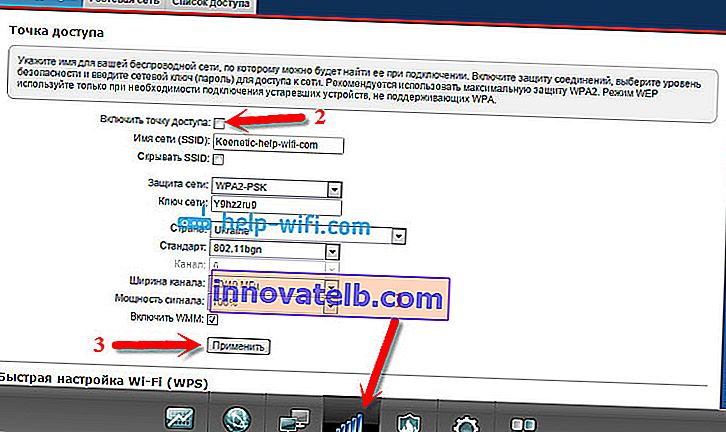
Sobre este tema, escribí un artículo separado: cómo deshabilitar el Wi-Fi en un enrutador Zyxel Keenetic.
Eso es todo. Puedes dejar preguntas en los comentarios. Definitivamente responderé a todos. ¡Buena suerte!